Abonnés
La fonctionnalité Abonnés permet à un utilisateur Pipedrive de visualiser et d'être notifié sur des éléments spécifiques de Pipedrive. Chaque élément de Pipedrive ne pouvant être possédé que par un seul propriétaire, cette fonctionnalité est pratique dans le cas où plus d'un utilisateur travaille sur une affaire et nécessite d'avoir de la visibilité sur les données liées et sur les processus en cours.
S'abonner à un élément
Si vous vous abonnez à un élément dans Pipedrive, vous pourrez accéder à cet élément et être notifié lorsque celui-ci sera mis à jour.
Les abonnés peuvent être ajoutés à tous types d'affaires, organisations, personnes et produits dans la section Abonnés de la vue détaillée d'un élément. Ici, vous pouvez vous ajouter vous-même en tant qu'abonné en cliquant sur le bouton S'abonner, ou sur le bouton « + » pour ajouter un autre utilisateur en tant qu'abonné à cet élément.
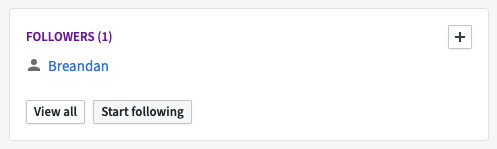
Si vous ne pouvez pas voir l'affaire, le contact ou le produit concerné, le propriétaire de l'élément ou un utilisateur administrateur peut vous ajouter en tant qu'abonné pour vous.
Pour découvrir comment ajouter à des éléments plusieurs abonnés à la fois, veuillez consulter cet article.
S'abonner à un autre utilisateur
Si vous vous abonnez à un autre utilisateur dans Pipedrive, vous pourrez voir tous les éléments (affaires, organisations, personnes, produits) qu'il possède, sans tenir compte des paramètres de visibilité de groupe ou individuels.
Vous serez également notifié à chaque activité de cet utilisateur dans Pipedrive. Cela inclut les mises à jour de cet utilisateur et les ajouts d'affaires, organisations ou personnes. Vous ne serez notifié de l'activité de l'utilisateur que si vous avez également la visibilité de l'objet ayant été mis à jour ou ajouté.
Utilisateurs administrateurs
Pour vous abonner à un autre utilisateur, rendez-vous dans votre Aperçu de l'utilisateur dans Plus «... » > Aperçu de l'utilisateur. Vous pourrez y choisir l'utilisateur auquel vous souhaitez vous abonner dans le coin supérieur droit, puis cliquez sur le bouton S'abonner.
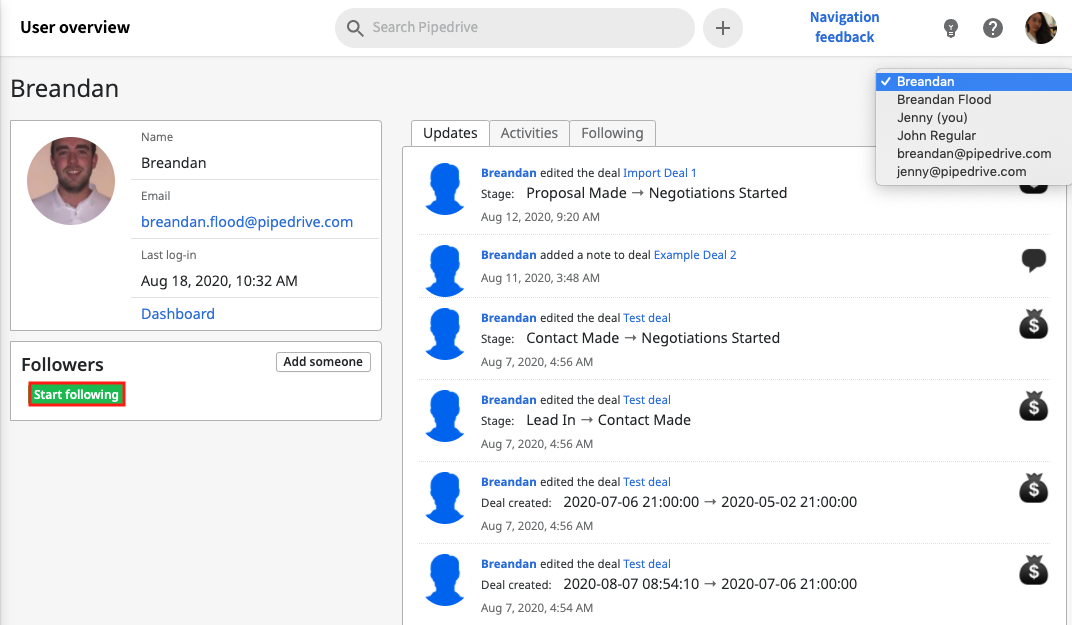
Pour qu'un autre utilisateur s'abonne à vous, rendez-vous dans votre page Aperçu de l'utilisateur, puis cliquez sur Ajouter quelqu'un. Vous pourrez y sélectionner un utilisateur dans la liste déroulante qui apparaîtra.
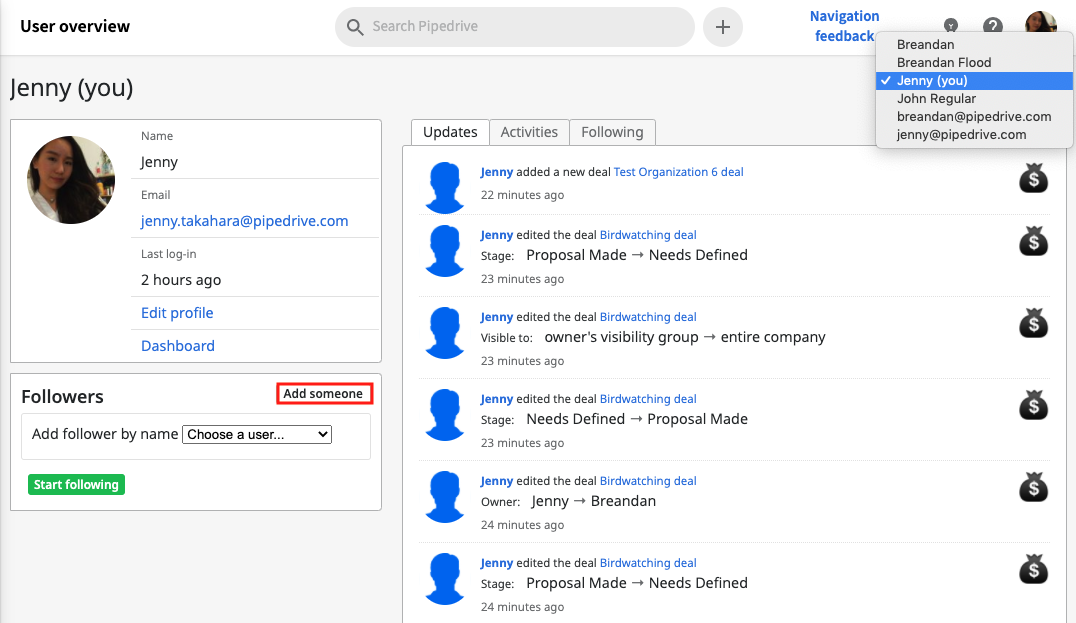
Utilisateurs normaux
Seul un utilisateur administrateur peut ajouter un utilisateur standard en tant qu'abonné d'un autre utilisateur. L'administrateur devra se rendre dans l'aperçu de l'utilisateur concerné, puis cliquer sur le bouton Ajouter quelqu'un pour l'ajouter en tant qu'abonné.
Si vous êtes un utilisateur standard et que vous souhaitez ajouter un autre utilisateur pour qu'il soit abonné à vous, il vous suffit de vous rendre dans votre aperçu de l'utilisateur et de cliquer sur le bouton Ajouter quelqu'un.
Visualiser les informations d'un abonné
Pour voir la liste des éléments auxquels un utilisateur est abonné, rendez-vous dans la page Profil de l'utilisateur.
Vous pouvez accéder au profil utilisateur en cliquant sur le menu déroulant, puis en sélectionnant Profil utilisateur.
Ensuite, recherchez l'utilisateur que vous souhaitez voir, puis sélectionnez l'onglet « Suivant ». Choisissez la catégorie d'information que vous souhaitez voir, et vous obtiendrez la liste des éléments de cette nature auxquels cet utilisateur est abonné.
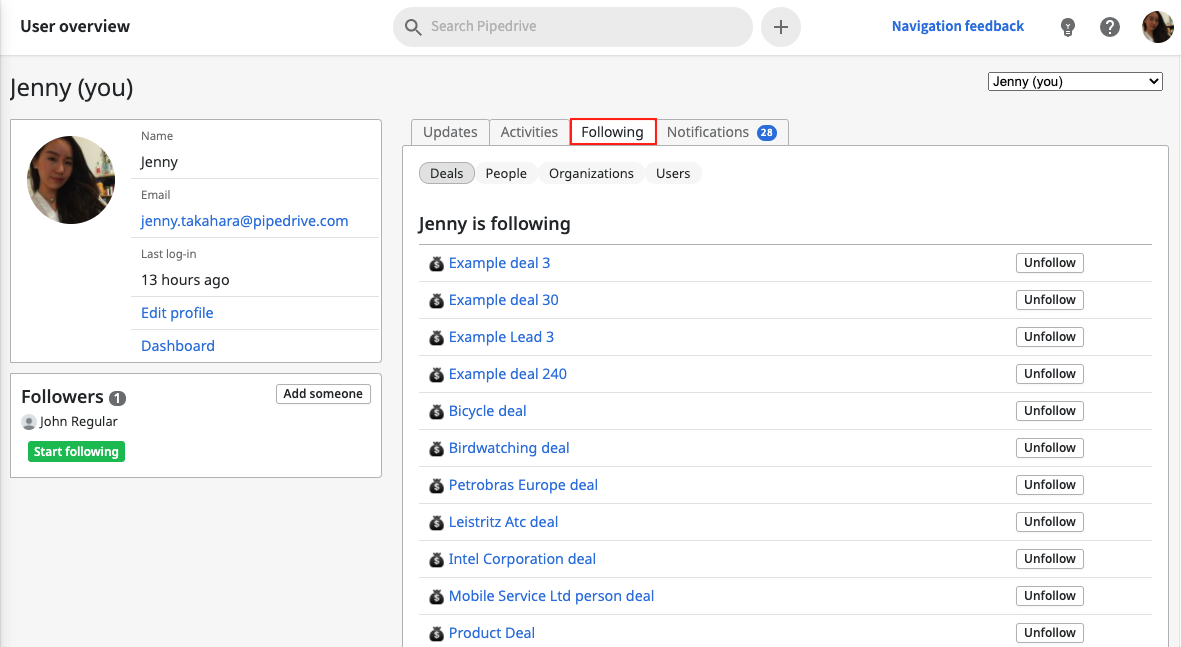
Notifications
Lorsque vous êtes abonné à un élément ou à un utilisateur dans Pipedrive, vous recevrez des alertes en direct dans le panneau Assistant commercial en cas de notification.
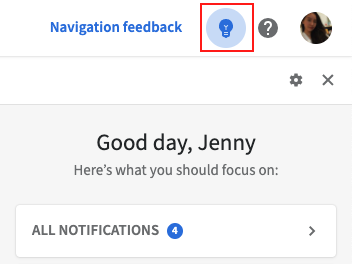
Vous pouvez également mettre en place des e-mails proposant un résumé des notifications pour ces mises à jour. Pour cela, rendez-vous dans Paramètres personnels > Notifications > E-mails de mises à jour d'affaire et de contact. De là, vous pouvez personnaliser le type de mises à jour que vous recevez et l'heure à laquelle vous les recevez.
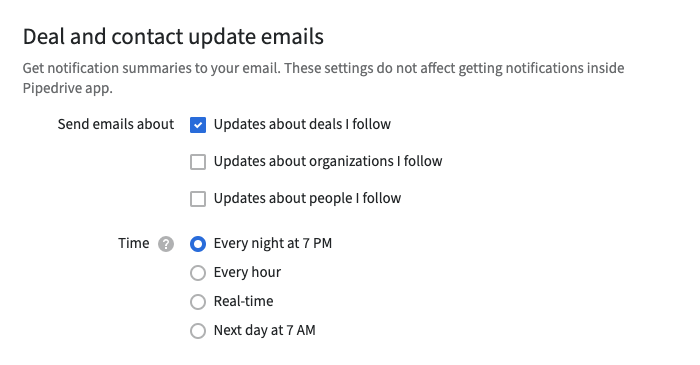
Pour rester informé en temps réel dans l'application, activez les notifications de bureau en vous rendant dans Préférences personnelles > Compte > Notifications de bureau dans l'application.
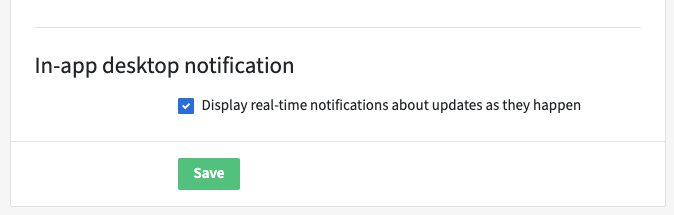
Cet article a-t-il été utile ?
Oui
Non